PinterestアカウントをStatusbrewに接続する方法
PinterestプロファイルをStatusbrewに接続することで、新しいボードの作成や最もパフォーマンスの高いピンに関する詳細な分析ビューや時間から事前に予約することができます。
他のネットワークを接続したい場合は、ぜひこちらの記事をチェックしてください。
こちらの記事では:
Pinterestプロファイルを接続する
プライマリーオーナー、オーナー、そして管理者はPinterestプロファイルをStatusbrewに接続することができます。どのように行うか以下で見ていきましょう:
設定を開き、メニューから、プロファイルをクリックします。
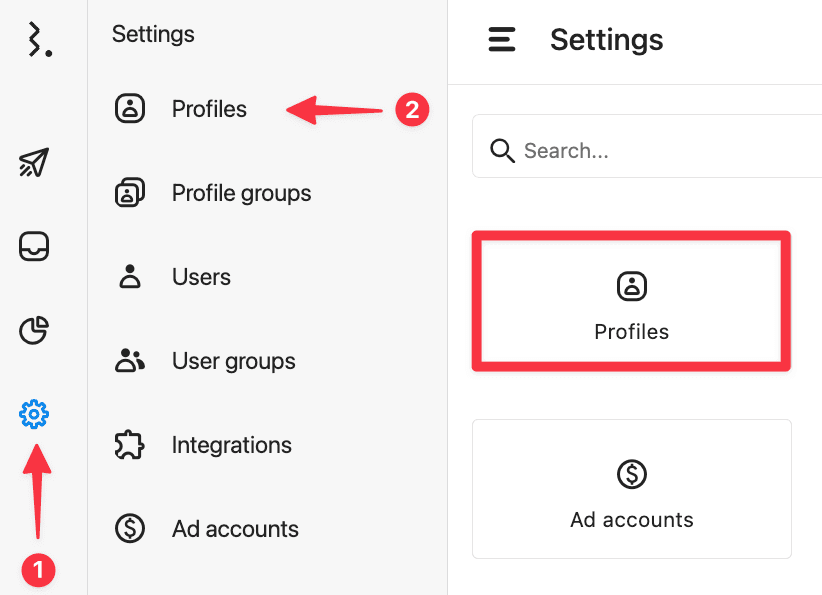
右上からプロファイルを追加をクリックします。
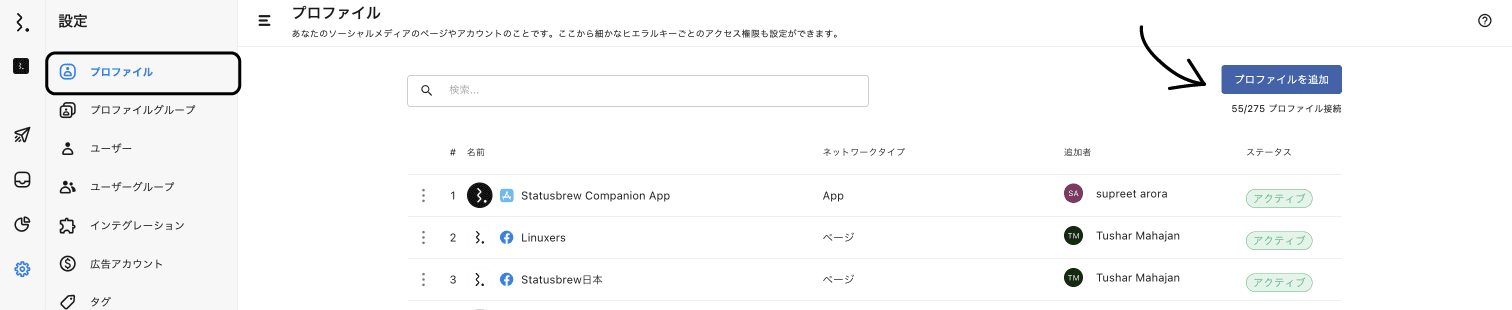
利用可能なネットワークからPinterestを選び、アカウントを追加をクリックします。

Pinterestにリダイレクトされます。まだログインしていない場合は、ログインのウィンドウが表示されます。
接続したいPinterestアカウントを選択して、アクセスを許可するをクリックして、Statusbrewにアクセス権を許可します。
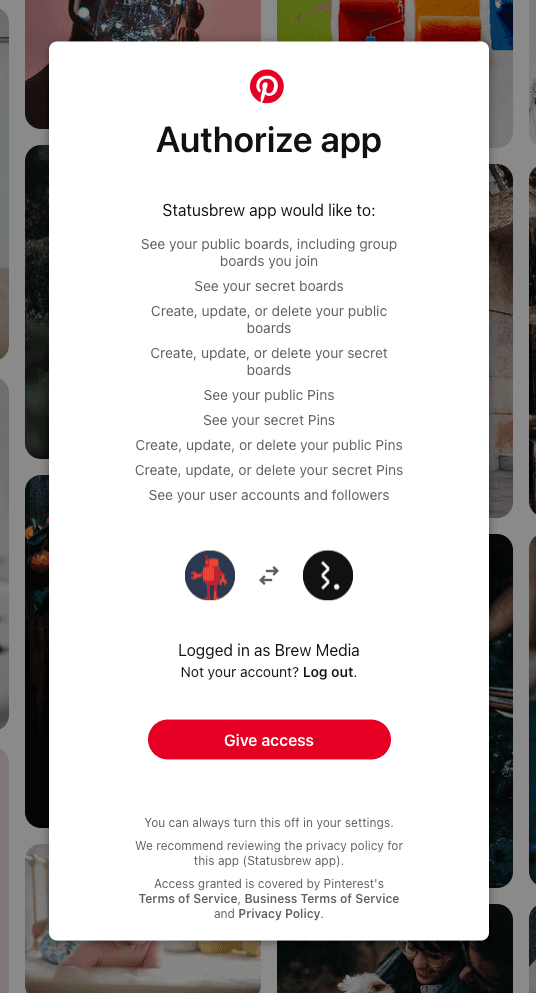
最後に、接続したいPinterestプロファイルの横のボックスにチェックを付けて、追加をクリックします。
追加したプロファイルを編集するStatusbrewプロファイル詳細画面にリダイレクトされます。 追加したプロファイルの名前、画像、自己紹介の変更やプロファイルグループへの追加が可能です。
プロファイルの更新など詳しくは - こちら
変更を加えた後は、更新をクリックします。
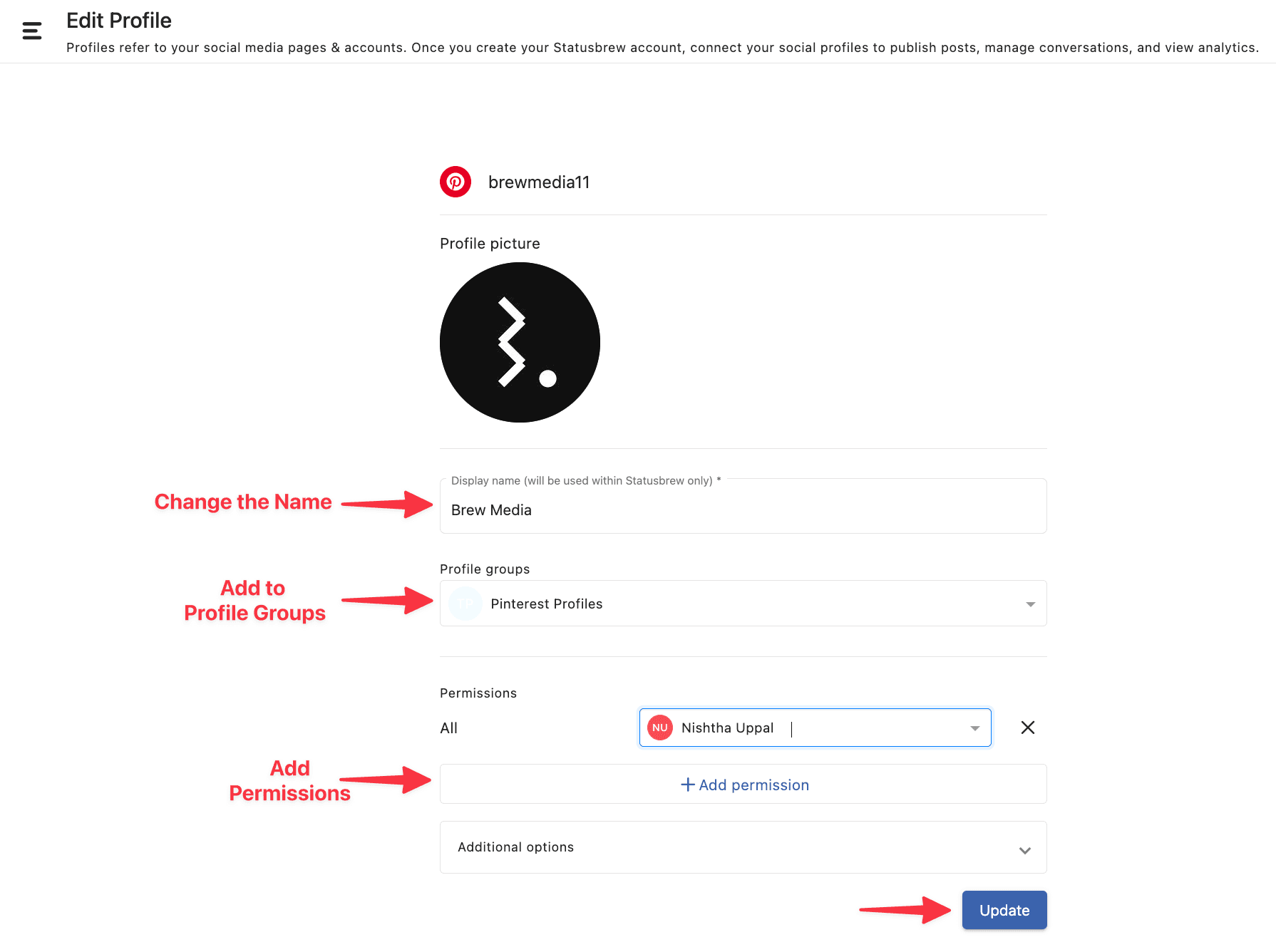
これでStatusbrewからPinterestの予約投稿や分析データの取得など開始できるようになります。
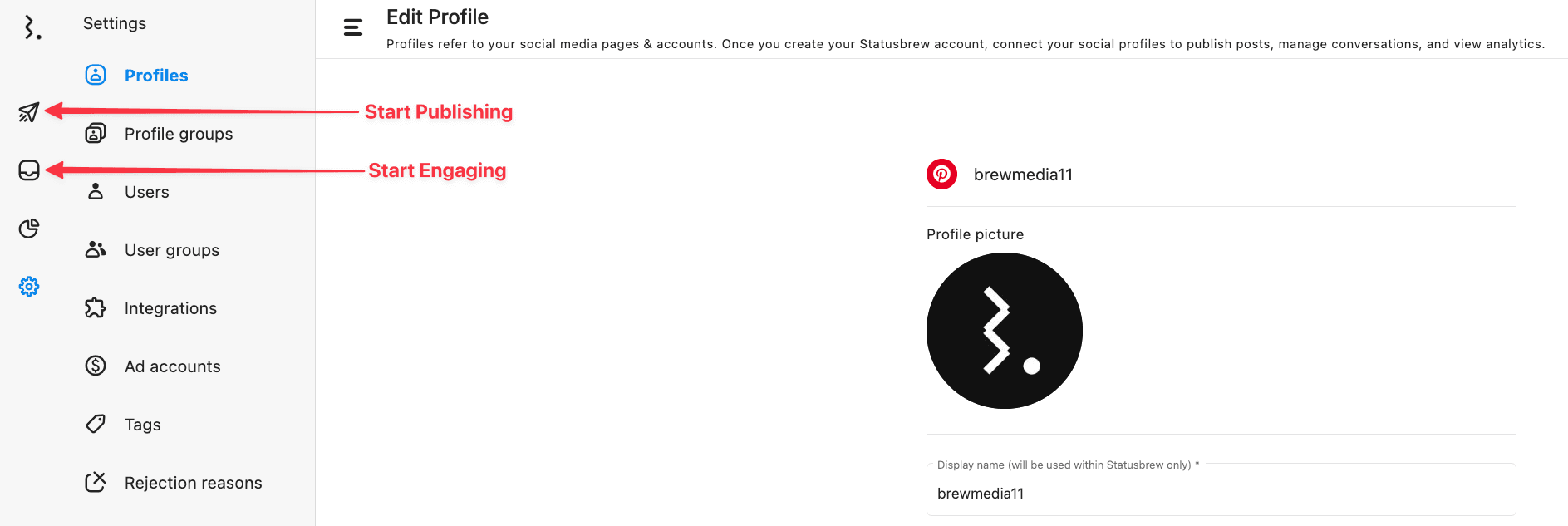
ご注意: 複数のPinterestプロファイルを接続したい場合は、プロファイルウィンドウからプロファイルを追加をクリックする手順を繰り返してください。
Statusbrewから接続済みのPinterestプロファイルを編集する
プロファイル画像、カバー画像、その他ソーシャルプロファイルの詳細の管理をStatusbrew内で更新できます。これらのオプションはプロファイルの詳細ページでご利用可能です。それらにアクセスして、プロファイルを更新するにはこちらから。
Statusbrewから接続済みのPinterestプロファイルを再認証する
Statusbrewとあなたのソーシャルプロファイルの接続にはアクセストークンが必要ですが、期限が切れる可能性があり、アカウントを再接続する必要があります。プロファイルの再認証についてこちらの記事をご参照ください。
Statusbrewから接続済みのPinterestプロファイルを削除する
プライマリーオーナー、オーナー、そして管理者はいつでもプロファイル設定からソーシャルメディアプロファイルを削除することができます。